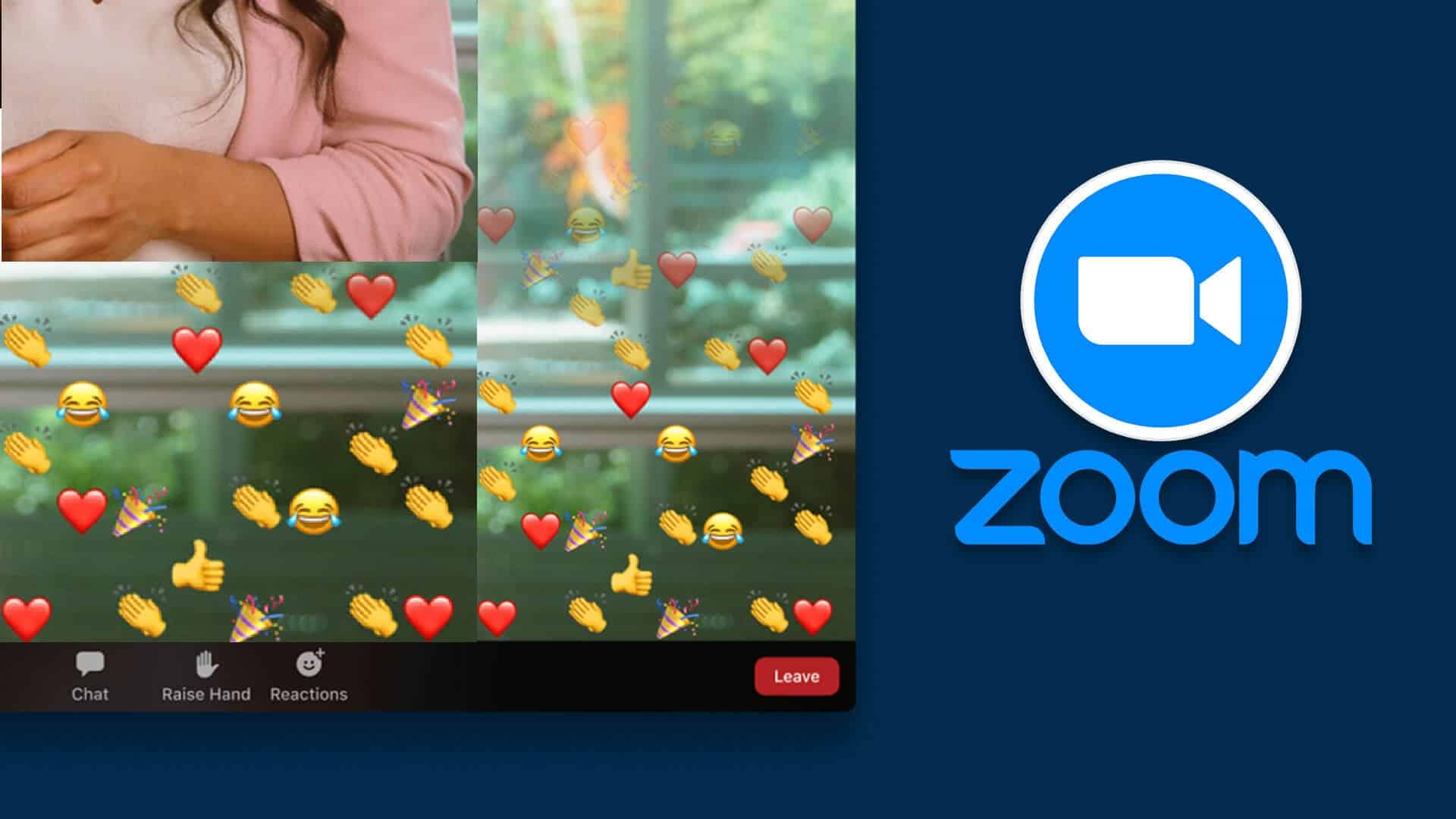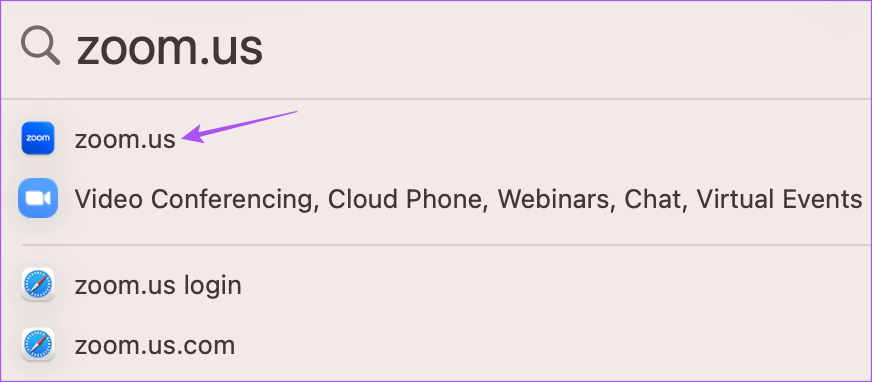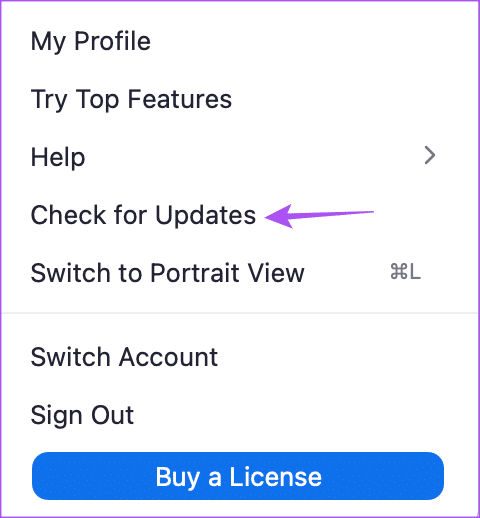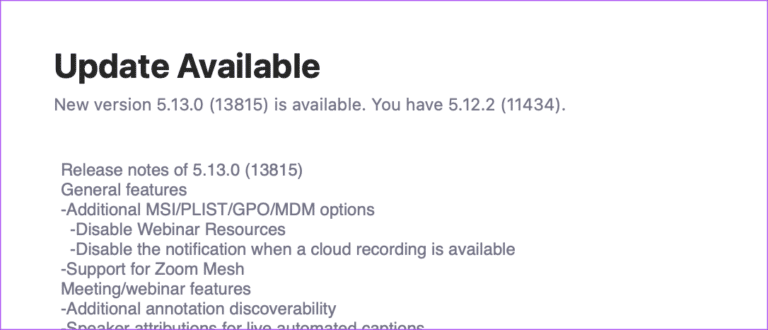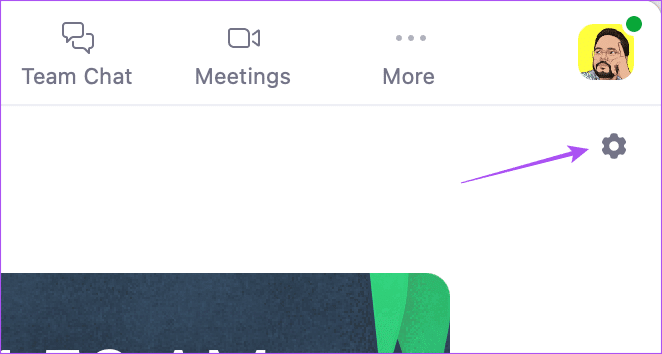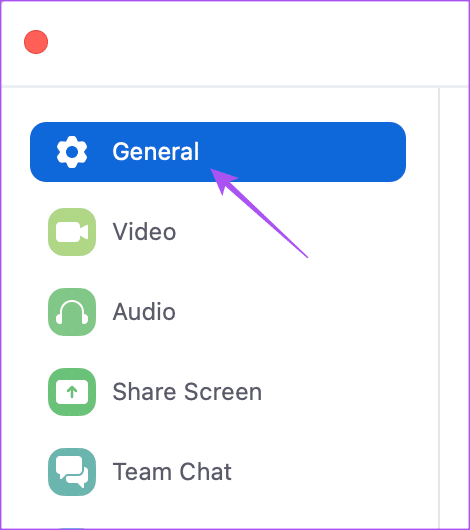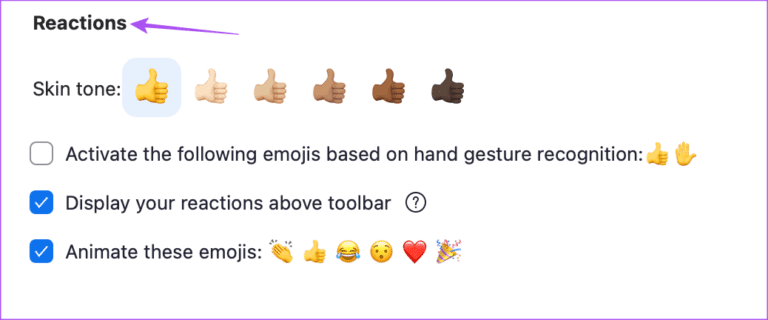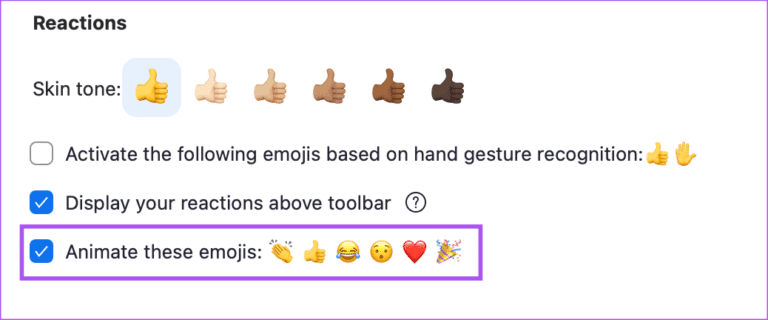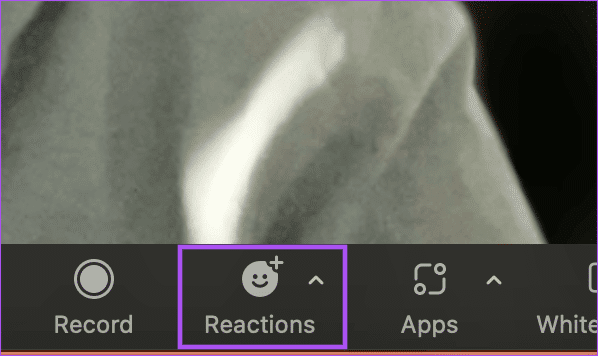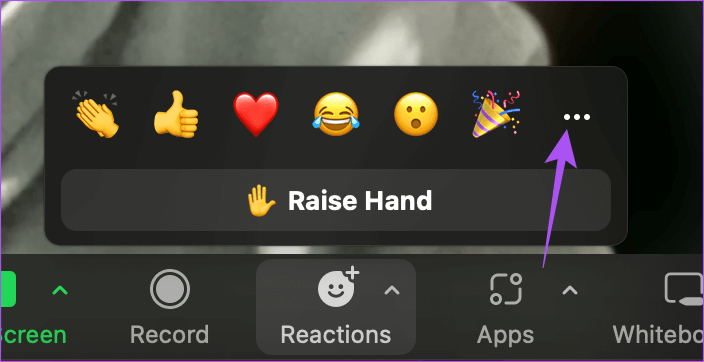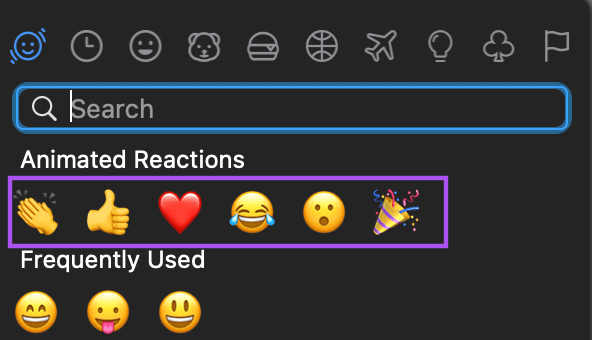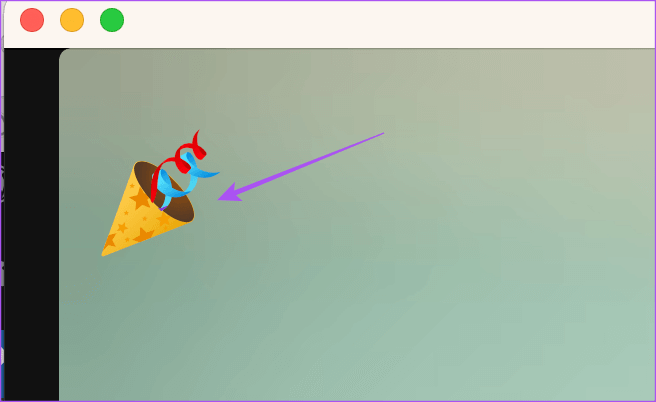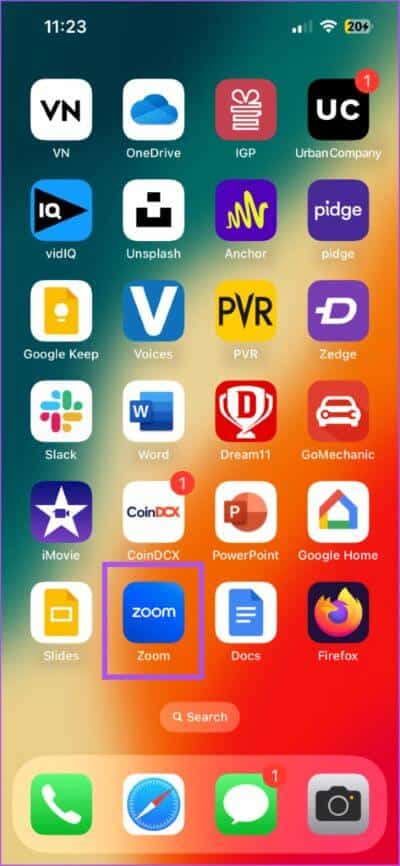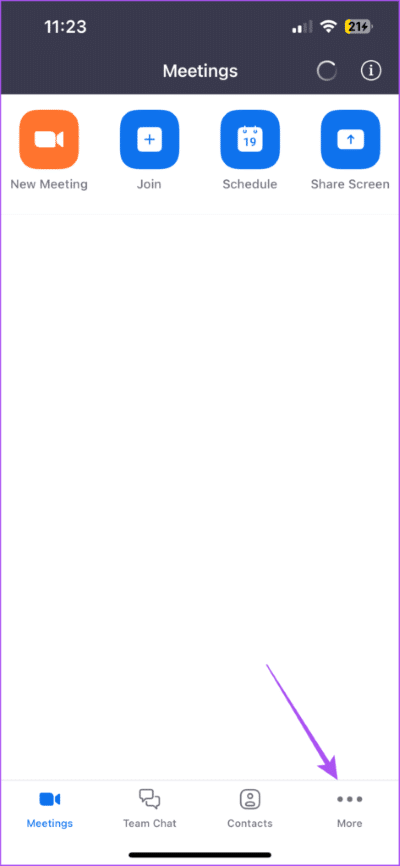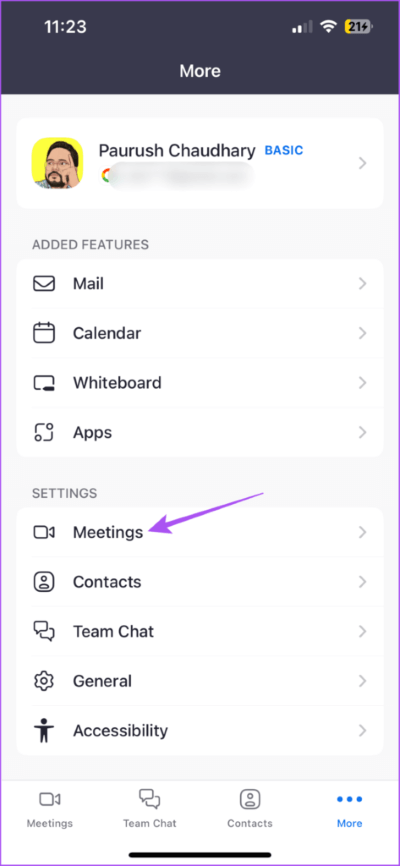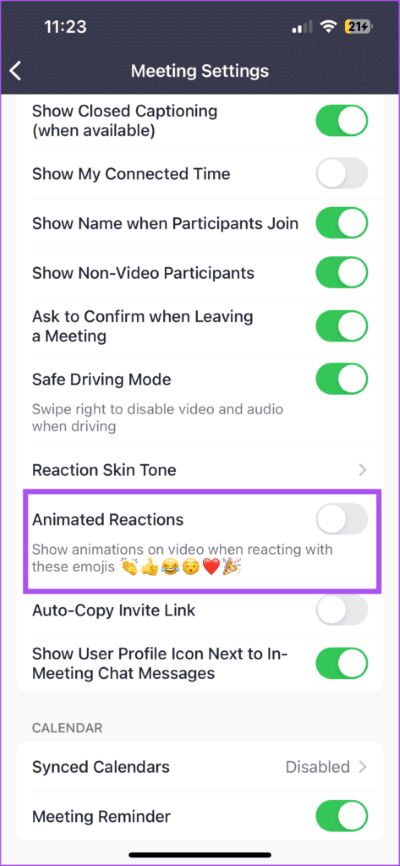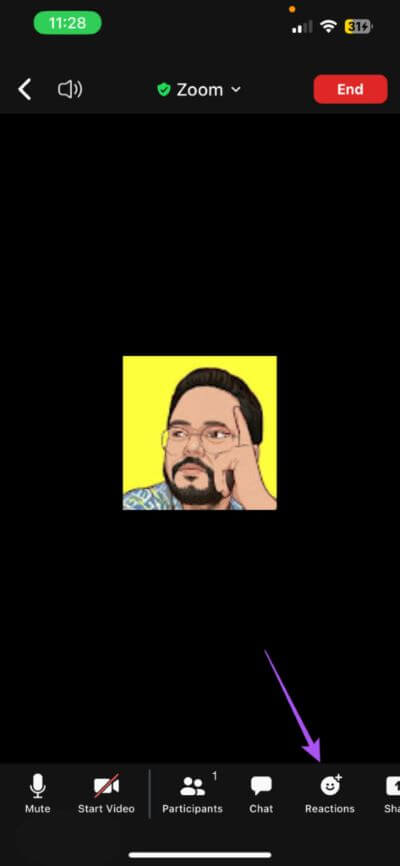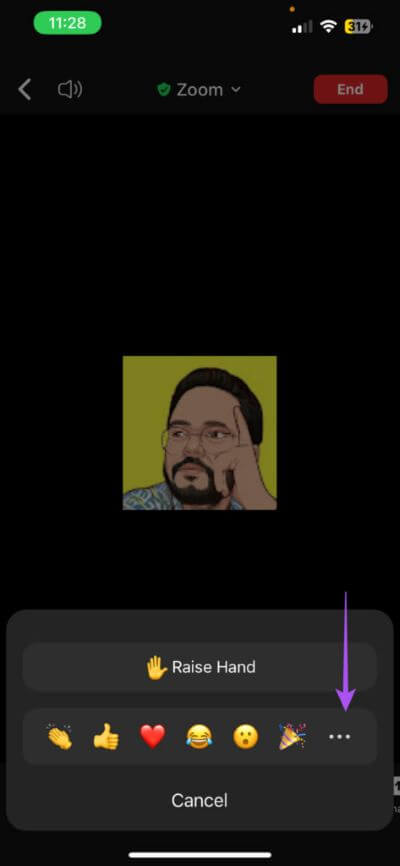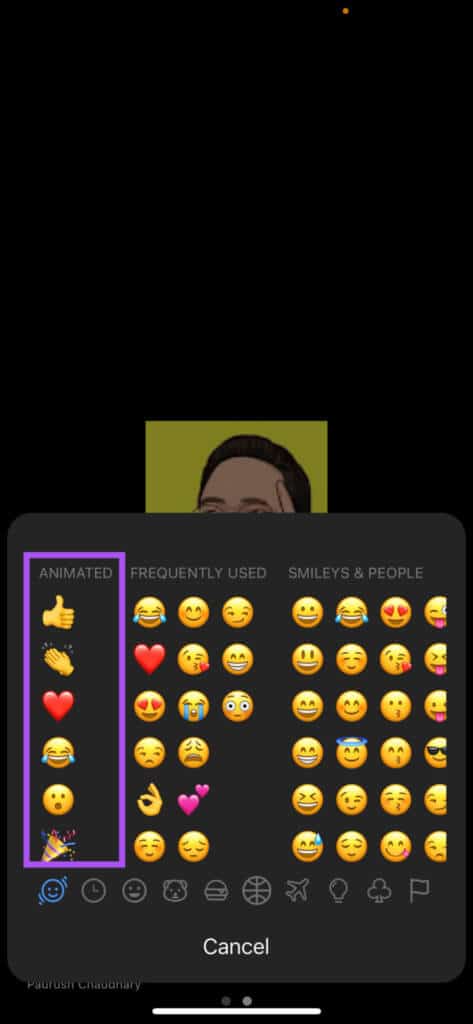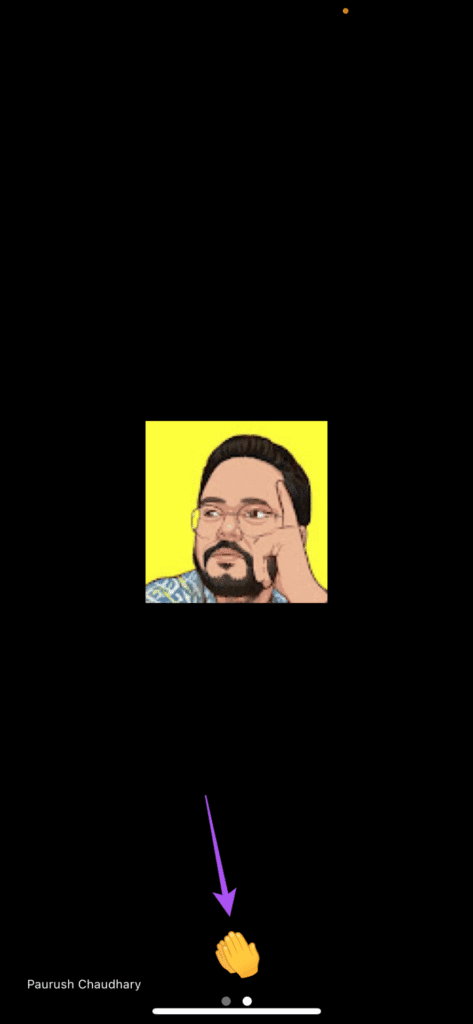Masaüstünde ve mobil cihazlarda Zoom'da animasyonlu tepkiler nasıl kullanılır?
Zoom, görüntülü görüşme yoluyla kişisel ve profesyonel kişilerinizle bağlantı kurmanızı kolaylaştırır. İşleri ilginç hale getirmek için Zoom aramaları sırasında ek açıklamaları kullanabilirsiniz. Sunumlarınızı geliştirmek için. Zoom, katılımcıları nasıl hissettiklerini teşvik etmek ve paylaşmak için artık görüş ve fikirlerini ifade etmek için geri bildirim kullanmalarına izin veriyor.
Elbette bu, cihazınızdaki Zoom uygulamasını güncellemenizi gerektirir. Size Zoom masaüstü ve mobil uygulamasında animasyonlu tepkileri nasıl kullanacağınızı göstereceğiz.
ZOOM uygulamasını güncelleyin
Masaüstünde ve mobilde Zoom'un en son sürümünü (en az v5.13 veya üstü) kullanıp kullanmadığınızı kontrol etmeniz önemlidir. Windows veya Mac'te Zoom'u nasıl kontrol edeceğiniz ve güncelleyeceğiniz aşağıda açıklanmıştır.
Adım 1: Bir uygulama açın yakınlaştırma Mac veya Windows PC'de.
Adım 2: بعد Giriş Hesabınıza tıklayın Profil simgesi Sağ üst köşede.
3. Adım: Click "Güncellemeleri kontrol et."
4. Adım: halinde Yeni güncellemenin kullanılabilirliği, İndirin ve kurun.
Güncellemek için yakınlaştırma Android veya iPhone'unuzda, güncelleme için ilgili uygulama mağazalarını kontrol edebilirsiniz.
Masaüstünde Zoom'da animasyonlu etkileşimler nasıl etkinleştirilir?
Zoom aramaları sırasında animasyonlu tepkileri kullanmaya başlamak için, bilgisayarınızdaki Zoom uygulamasında özelliği etkinleştirmeniz gerekir. Bunu bir Mac ve Windows PC'de nasıl yapacağınız aşağıda açıklanmıştır.
Adım 1: aç yakınlaştırma Mac veya Windows PC'de.
Adım 2: بعد Hesabınıza giriş yapın , Click Profil simgesi Sağ üst köşede.
Adım 3: “Güncellemeleri kontrol et. "
Adım 4: halinde Yeni güncellemenin kullanılabilirliği, İndirin ve kurun.
Zoom'u Android veya iPhone'unuzda güncellemek için ilgili uygulama mağazalarında güncelleme olup olmadığını kontrol edebilirsiniz.
Masaüstünde Zoom'da animasyonlu etkileşimler nasıl kullanılır?
Artık özelliği etkinleştirdiğinize göre, Mac ve Windows PC'de Zoom aramaları sırasında animasyonlu tepkileri nasıl kullanacağınız aşağıda açıklanmıştır. Yine, bu özelliği kullanma adımları hem Mac hem de Windows kullanıcıları için aynıdır.
Adım 1: aç yakınlaştırma Mac veya Windows PC'de.
Adım 2: hiç Yakınlaştırma toplantısı.
3. Adım: Click Tepkiler alt menü çubuğunda.
Adım 4: tık Üç puan Sağ tarafta.
Adım 5: cevap seç hareketli fiil Senin seçimin.
Animasyonlu reaksiyon sol üst köşede görünecektir. Zoom çağrıları sırasında daha fazla animasyonlu tepki kullanmak için aynı adımları takip edebilirsiniz.
Mobil cihazlarda Zoom'da animasyonlu etkileşimler nasıl etkinleştirilir?
Zoom'u daha çok cep telefonunuzda kullanmayı tercih ediyorsanız, toplantılarınızda animasyonlu tepkiler kullanabilirsiniz. Ancak bundan önce, özelliğin etkin olup olmadığını kontrol etmeniz gerekir. Hem Android hem de iPhone için aynı olduklarını doğrulama adımları.
Adım 1: aç yakınlaştırma İPhone veya Android cihazlarda.
Adım 2: basın Üç puan Sağ alt köşede.
Adım 3: basın Toplantılar Listeden Seçenekler.
Adım 4: Aşağıya doğru kaydırın ve dokunun şalter Yanında animasyonlu tepkiler özelliği etkinleştirmek için.
Emojinin ten rengini değiştiremeyeceğinizi ve onu bir tepki animasyonu olarak kullanamayacağınızı unutmayın.
Mobil cihazlarda Zoom'da animasyonlu etkileşimler nasıl kullanılır?
Artık özelliği etkinleştirdiğinize göre, Android ve iPhone'unuzda yakınlaştırmak ve uzaklaştırmak için animasyonlu geri bildirimi nasıl kullanacağınız aşağıda açıklanmıştır. Bu özelliği kullanma adımları hem Android hem de iPhone kullanıcıları için aynıdır.
Adım 1: Bir uygulama açın yakınlaştırma Bir Android veya iPhone cihazında.
Adım 2: hiç yeni bir toplantı
3. Adım: Basın Geri bildirim simgesi alt menü çubuğunda.
Adım 4: basın Üç puan sağ taraftaki emojilerin yanında.
Adım 5: Herhangi birine basın Emoji Bir reaksiyon animasyonu olarak kullanmak için.
Seçilen animasyonlu tepki, ekranın alt kısmında görünür olacaktır.
Bu yazı itibariyle, Android ve iPhone için Zoom uygulamasında tepki animasyonları olarak kullanılabilecek yalnızca altı emoji bulunmaktadır. Tepki animasyonu olarak kullanmak için daha fazla emoji ekleyemezsiniz.
Animasyonlu emojilerle etkileşime geçin
Tıpkı Telegram ve WhatsApp gibi, Zoom da animasyonlu tepkiler gibi özellikler sağlayarak oyununu geliştiriyor. yazımızı da okuyabilirsiniz Zoom profil resmini masaüstünde ve mobilde nasıl değiştireceğiniz hakkında.